Edge Extensions เป็นคุณสมบัติใหม่ที่เปิดตัวในการปรับปรุงครบรอบ 10 ปีของ Windows ซึ่งคุณสามารถติดตั้งส่วนขยายเบราว์เซอร์ที่มีอยู่ได้จาก Store ต่อไปนี้เป็นวิธีการติดตั้งและถอนการติดตั้งส่วนขยาย Edge รวมถึงตัวอย่างที่ใช้ PowerShell
เริ่ม Microsoft Edge คลิกปุ่มเพิ่มเติม (แสดงสัญลักษณ์สามจุด / จุดไข่ปลา) และคลิกส่วนขยาย

คลิก "รับส่วนขยายจาก Store" ซึ่งเปิดแอพ Store และแสดงรายการส่วนขยาย Edge ทั้งหมดที่มี

ตอนนี้มีส่วนขยายไม่มากนักสำหรับ Edge แต่จำนวนอาจเพิ่มขึ้นอย่างรวดเร็วโดยเฉพาะอย่างยิ่งเนื่องจาก Microsoft ได้เปิดตัวชุดเครื่องมือตัวแปลงส่วนขยาย Chrome สำหรับ Edge ที่รู้จักกันในชื่อ Microsoft Edge Extension Toolkit นักพัฒนาสามารถใช้ประโยชน์จากชุดเครื่องมือนี้ได้หากพวกเขาควรพิจารณาเสนอส่วนขยาย Chrome ที่มีอยู่สำหรับผู้ใช้ Edge
ฉันติดตั้งส่วนขยายของนักแปลและเพิ่มลงในแผงส่วนขยายใน Edge
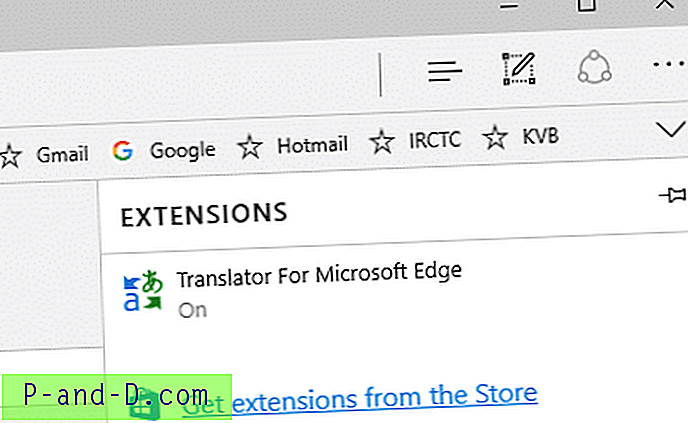
ถอนการติดตั้ง Edge Extension
ในพาเนลส่วนขยายคลิกขวาที่ส่วนขยายแล้วคลิกถอนการติดตั้ง หากต้องการแสดงข้อมูลเพิ่มเติมเกี่ยวกับส่วนขยายให้ดับเบิลคลิกที่รายการที่เปิดแผงควบคุมซึ่งคุณสามารถกำหนดค่าส่วนขยายได้ คุณสามารถปิดหรือถอนการติดตั้งได้จากที่นั่นเช่นกัน
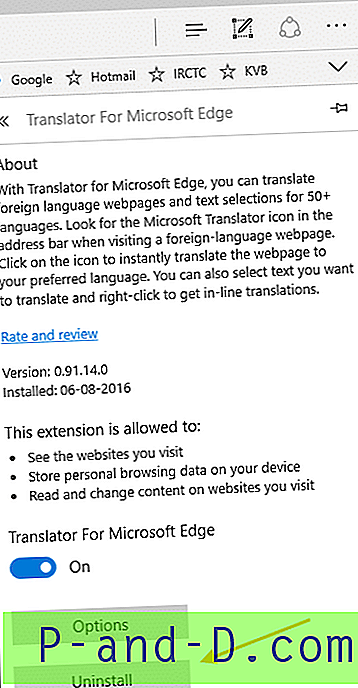
ถอนการติดตั้ง Edge Extensions โดยใช้ PowerShell
ถ้าด้วยเหตุผลบางอย่าง Edge ไม่เริ่มทำงานหลังจากติดตั้งส่วนขยายนี่คือวิธี PowerShell เพื่อถอนการติดตั้งส่วนขยาย Edge
เริ่ม PowerShell ในฐานะผู้ดูแลระบบ หากต้องการถอนการติดตั้งส่วนขยายนักแปลที่ฉันติดตั้งไว้ก่อนหน้านี้อันดับแรกฉันจะใช้คำสั่งต่อไปนี้เพื่อค้นหาชื่อแพ็คเกจ
รับ -AppxPackage * แปล *
.. ซึ่งแสดงข้อมูลต่อไปนี้:
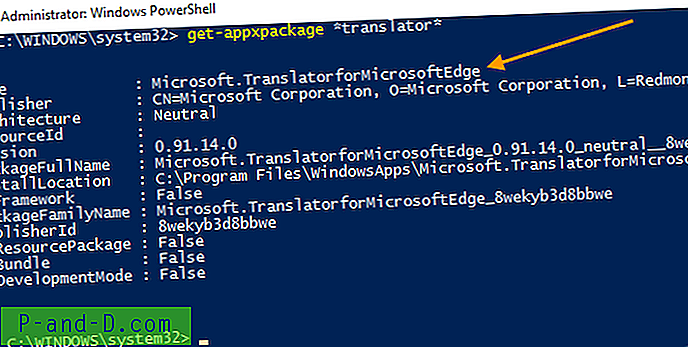
จากนั้นฉันจะเรียกใช้หนึ่งในคำสั่งต่อไปนี้เพื่อถอนการติดตั้ง
หากไม่มีรายการหลายรายการคุณสามารถใช้สัญลักษณ์แทนได้ดังด้านล่าง
รับ -AppxPackage * แปล * | เอาออก AppxPackage
หากผลลัพธ์เพิ่มเติมปรากฏขึ้นสำหรับคำสั่งแรกคุณจะต้องระบุชื่อแพ็กเกจอย่างชัดเจน
Get-AppxPackage Microsoft.Translator สำหรับ MicrosoftEdge | เอาออก AppxPackage
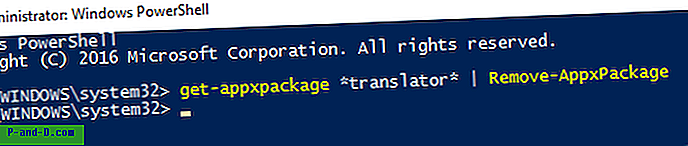
แค่นั้นแหละ! ส่วนขยายถูกถอนการติดตั้งจาก Edge แล้ว





